Oletko web-utelias ja haluat kurkistaa minkä tahansa Internetin verkkosivuston lähdekoodiin? Jos näin on, et ole yksin. Yksi yleisimmistä lukijan kysymyksistä, joita näemme, on HTML-lähdekoodien tarkasteleminen MITÄ tahansa verkkosivulta iPhone (tai toinen iDevice–iPad tai iPod Touch.) Onneksi meillä on ratkaisu kehittäjä Robin ansiosta Flaherty! Tässä artikkelissa kuvataan vaiheet, jotka vaaditaan lähdekoodin (HTML, CSS, JavaScript jne.) katseluun iDevices-laitteillasi, mukaan lukien iPad, iPhone tai iPod touch. Ja mikä parasta, sovellusta ei tarvita!
Sisällys
- Aiheeseen liittyvät julkaisut
-
Kuinka tarkastella HTML-lähdekoodeja iDevicesissa
- 8 helppoa vaihetta nähdäksesi HTML-lähdekoodit
- Lopputulokset HTML-lähdekoodien katseluun
-
Ja tietysti, siihen on sovellus!
- Aiheeseen liittyvät julkaisut:
- Kuinka tarkastella HTML-lähdekoodia Safarissa
Kuinka tarkastella HTML-lähdekoodeja iDevicesissa
8 helppoa vaihetta nähdäksesi HTML-lähdekoodit
- Napauta Safaria (iPhone, iPod tai iPad), jos se ei ole vielä auki, ja käy tällä sivulla. Tämä menetelmä toimii myös Chromessa
- Valitse Jaa-painike (tunnetaan myös nimellä Toimintopainike):
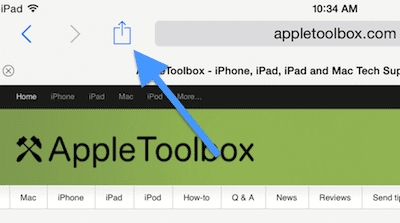
- Napauta Kirjanmerkki:
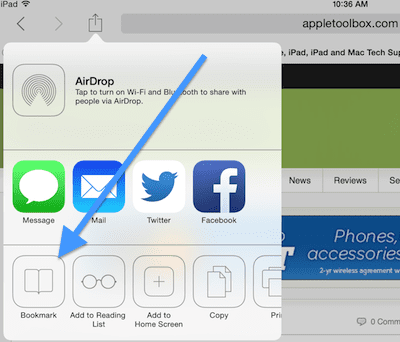
- Valitse Nimikenttä ja tyhjennä se napsauttamalla X-kuvaketta ja nimeä se "Näytä sivun lähde" ja napauta sitten "Tallenna".
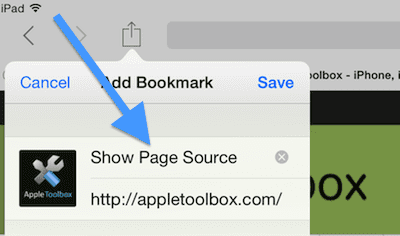
- Nyt vieraile tällä sivulla ja valitse kaikki ja kopioi javascript-koodi: (koodin luotto: Rob Flaherty)
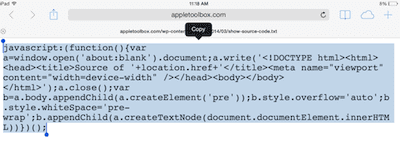
- Varmista, että Robin sivustolta kopioimasi koodi näyttää samalta kuin tämä (mutta kopioi tältä sivulta EI alhaalta):
- javascript:(function(){var a=window.open('about: blank').document; a.write('
Lähde '+location.href+' ');a.close();var b=a.body.appendChild (a.createElement('pre'));b.style.overflow='auto';b.style.whiteSpace='pre-wrap'; b.appendChild (a.createTextNode (document.documentElement.innerHTML))})();
- javascript:(function(){var a=window.open('about: blank').document; a.write('
- Napauta Kirjanmerkit kuvaketta ja napauta Muokata:
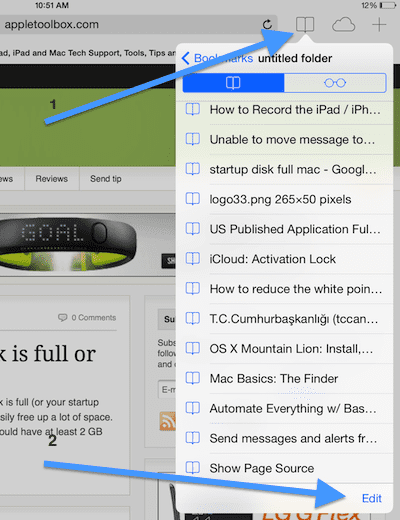
- Valitse "Näytä sivun lähde" -kirjanmerkki, jonka loit juuri vaiheessa 4:
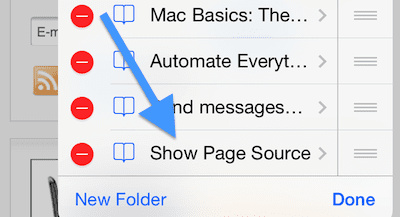
- Napauta osoitekenttää ja paina X-kuvaketta tyhjentääksesi sen ja liitä sitten vaiheessa #5 kopioimasi javascript-koodi. napauta sitten Valmis
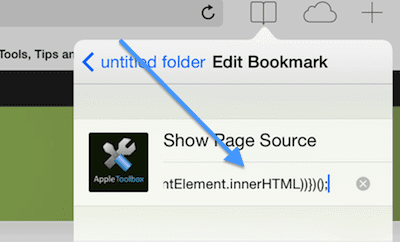
Se siitä! Nyt voit siirtyä mille tahansa verkkosivulle iDevice-laitteen (iPhone, iPod tai iPad) Safarin (ja Chromen) avulla. Napauta Kirjanmerkit -kuvaketta ja napauta sitten Näytä sivun lähdekoodi -kirjanmerkkiä, jolloin avautuu uusi ikkuna, jossa näkyy verkkosivun lähdekoodi. Mahtavaa ja helppoa!
Lopputulokset HTML-lähdekoodien katseluun
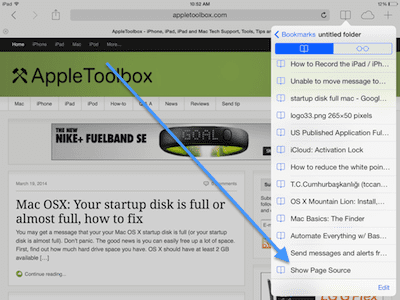
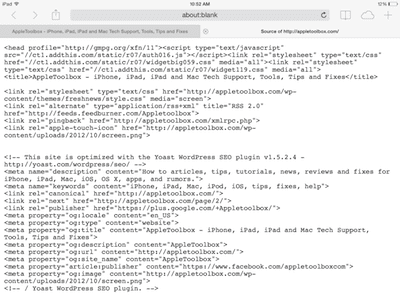
Ja tietysti, siihen on sovellus!
Jos et pidä ajatuksesta käydä läpi useita manuaalisia vaiheita, App Store tarjoaa muutamia sovelluksia, jotka tekevät työn puolestasi! Etsi kolmannen osapuolen sovelluksia, kuten Näytä lähdekoodi, Source for Webpage, Source Browser ja vastaavia sovelluksia, joiden avulla voit tarkastella HTML-lähdekoodia. Näiden sovellusten avulla saat pääsyn kaikkiin suosikkisivustosi HTML-lähdekoodiin, CSS: ään ja joissakin sovelluksissa mihin tahansa Javascriptiin. Jotkut näistä sovelluksista tarjoavat jopa Safari-laajennuksen iOS-laitteille ja sisältävät sisäänrakennetun syntaksin korostuksen ja hakuominaisuudet! 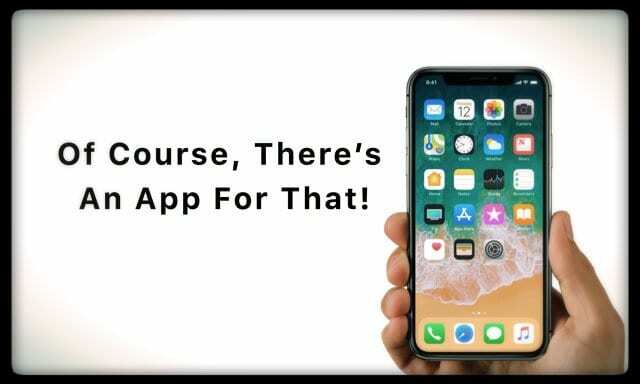
Näillä sovelluksilla lähdekoodin katselu on sujuvaa, yksivaiheista prosessia. Kirjoita vain URL-osoite ja näet heti sen takana olevan lähdekoodin. Tai käytä sovelluksen Safari-laajennusta ja selaa verkkoa tavalliseen tapaan. Sitten, kun haluat tarkastella nykyisen sivusi lähdettä, sinun tarvitsee vain napauttaa Toiminto-kuvaketta ja valita Näytä lähde. Tekstin kopioiminen kartongille on helppoa muissa sovelluksissa käytettäväksi tai jopa lähettää sähköpostina.

Sudz (SK) on ollut tekniikan pakkomielle sen jälkeen, kun A/UX ilmestyi Applelle, ja hän on vastuussa AppleToolBoxin toimituksellisesta suunnasta. Hänen kotipaikkansa on Los Angeles, Kalifornia.
Sudz on erikoistunut kattamaan kaiken macOS: n, koska hän on vuosien varrella arvioinut kymmeniä OS X- ja macOS-kehityksiä.
Aikaisemmassa elämässään Sudz työskenteli auttamalla Fortune 100 -yrityksiä niiden teknologia- ja liiketoimintamuutospyrkimyksissä.